Windows 11
25.08.2022, 11:00 Uhr
WLAN-Passwort ändern unter Windows 11
Haben Sie auf Ihrem Router das Passwort geändert, müssen Sie das auch unter Windows 11 erledigen. So gehts.
Den WLAN-Key regelmässig zu ändern, kann nicht schaden. Natürlich muss man dieses Passwort auch in der Verbindung unter Windows 11 ändern, ansonsten kann keine Verbindung zum Internet mehr hergestellt werden. Dies stellt sich öfter als erstaunlich tricky heraus.
Sie können es natürlich einfach auf sich zukommen lassen: Wenn das Passwort des WLANs geändert hat, sollte Windows Sie beim nächsten Verbindungsversuch automatisch nach dem neuen Passwort fragen. Falls Windows das nicht tut oder wenn Sie die Sache beschleunigen wollen, bietet sich folgende Lösung an.
- Öffnen Sie das Menü Einstellungen (Windowstaste+i).
- Wählen Sie den Punkt Netzwerk und Internet.
- Unter dem Punkt WLAN wählen Sie den Eintrag Bekannte Netzwerke verwalten.
- Scrollen Sie herunter und klicken Sie auf die betroffene Verbindung.
- Klicken Sie bei der Verbindung auf Nicht speichern.
- Stellen Sie nun wieder eine Verbindung zum betreffenden Netzwerk her. Das Passwort wird automatisch erfragt – hier können Sie nun den neuen Schlüssel eingeben.

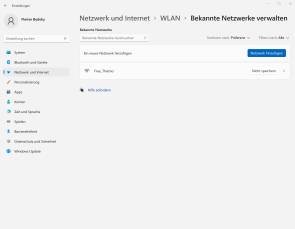
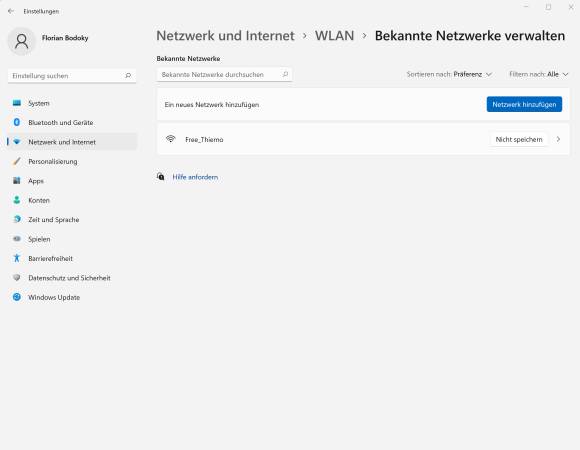






15.05.2023
16.05.2023